3. Supervision
La plateforme Ontomantics fournit des outils de supervision et de pilotage. Ils sont accessibles via l’onglet  Supervision et sont divisés en deux catégories :
Supervision et sont divisés en deux catégories :
-
Monitoring du système
-
Monitoring de la plateforme
3.1. Monitoring du système
Le module de monitoring du système affiche des informations relatives au système sur lequel tourne la plateforme Ontomantics. Il est accessible via l’onglet  Supervision
Supervision 
 Monitoring du système.
Monitoring du système.
3.1.1. Informations sur le système et la JVM
Informations
Cet écran fournit les caractéristiques du système d’exploitation sur lequel est installée la plate-forme, ainsi que la JVM (Java Virtual Machine) utilisée. Sont également disponibles les informations sur la charge processeur, la mémoire utilisée / libre / totale et la possibilité de lancer manuellement le ramasse-miettes (Garbage Collector).
Les graphes permettent de visualiser l’utilisation du processeur. Le rouge affiche la charge de la JVM, le rose affiche la charge totale du CPU (processeur) ; La hauteur des graphes est en fonction de la charge utilisée et permet de surveiller les pics d’utilisation. Passer le pointeur de souris sur un graphe permet d’afficher la charge à cet instant précis.
Dans le cadre Informations mémoire, un bouton Détails  permet d’afficher une série d’informations complètes concernant la mémoire du système. Le bouton Lancer le ramasse-miette permet de déterminer quels objets ne peuvent plus être utilisés par le système, et de récupérer l’espace utilisé par ces objets.
permet d’afficher une série d’informations complètes concernant la mémoire du système. Le bouton Lancer le ramasse-miette permet de déterminer quels objets ne peuvent plus être utilisés par le système, et de récupérer l’espace utilisé par ces objets.
Évaluation des performances
L’onglet Évaluer les performances permet de lancer un outil de mesure de la performance du système sur lequel la plateforme Ontomantics est installée.
En cliquant sur le bouton Lancer l’évaluation, une série de test est effectuée et les résultats s’affichent au bout de quelques instants. Une icône en forme de soleil indique des résultats optimaux (par rapport à ceux indiqués dans la colonne Valeurs de référence) ; une icône de nuages indique des valeurs 1,5 fois plus élevées et une icône d’orage indique des valeurs au moins 2 fois supérieures à celles de référence.
Exemple de résultat du test de performances
Ces données n’ont qu’une valeur indicative, et peuvent ne pas refléter la réalité du fonctionnement du système. Les informations remontées pour le référentiel et les accès disques dépendent notamment d’un nombre de facteurs conséquent, qui ne sont pas pris en compte sur cet outil de mesure.
3.1.2. Gestion des logs
Ontomantics propose un affichage des journaux de la plateforme. Cette option est disponible pour n’importe quel administrateur. Il est également possible d’envoyer ces journaux au support Ontomantics.
Il est possible de choisir le niveau du logger : Tout, Debug, Info, Alerte, Erreur ou Fatal. Il est également possible de choisir le fichier de log à afficher parmi ceux présents dans le dossier de logs, à l’aide de la liste déroulante . Les informations de taille et de dernière modification s’affichent à l’écran. Le cadre Contenu affiche le fichier. Les lignes en vert signifient qu’aucune erreur n’est à signaler ; celles en orange affichent un avertissement ; celles en rouge affichent une erreur. Il est possible de définir le nombre de lignes à afficher ainsi que la séquence (à partir du début, de la fin, ou l’intégralité).
3.1.3. Gestion des caches de la plate-forme
La plateforme Ontomantics utilise un système de caches afin d’améliorer les performances après la première utilisation d’une application. Ces caches peuvent être gérés dans le menu d’administration. Les caches sont divisés en deux parties : les caches Ontomantics et les caches Hibernate.
Il est possible de les vider, ce qui est conseillé après une mise à jour de la plateforme afin de ne pas y conserver de données obsolètes. Les caches peuvent également être temporairement arrêtés. Le bouton  Dump permet de télécharger l’ensemble des caches dans un fichier texte.
Dump permet de télécharger l’ensemble des caches dans un fichier texte.
3.1.4. Annuaire LDAP
Cet écran affiche les informations générales de l’annuaire LDAP utilisé par la plateforme. Il est possible de configurer le LDAP (la plateforme bascule sur le module de configuration), et de désactiver ou redémarrer la connexion LDAP.
3.1.5. Pools de connexions JDBC
Un pool de connexions est un mécanisme qui permet de réutiliser les connexions créées. Cet écran permet de visualiser le pool Hibernate et le pool Ontomantics avec les différentes connexions actives et disponibles.
Un bouton « Fermer les pools » permet de clore tous les pools de connexions.
3.2. Monitoring de la plate-forme
Le monitoring de la plateforme affiche les informations relatives à la plateforme Ontomantics. Il est accessible via l’onglet Supervision Monitoring de la plateforme.
3.2.1. Monitoring temps réel des utilisateurs connectés
L’administrateur a la possibilité de consulter l’ensemble des utilisateurs connectés, et d’envoyer un message à chacun (icône d’enveloppe) ainsi que de déconnecter un utilisateur (icône de croix rouge). Il peut également envoyer un message commun à tous les utilisateurs connectés, et fermer toutes les sessions ouvertes.
Le cadre Historique des accès à la plateforme permet d’afficher les dates et heures de connexions des utilisateurs.
3.2.2. Statistiques sur les utilisateurs
Cet écran donne un aperçu des statistiques individuelles de chaque utilisateur, ainsi que des informations sur sa session courante. Pour y accéder, il suffit de choisir un utilisateur dans le panneau de gauche.
Les informations sont plus détaillées pour les utilisateurs connectés à la plateforme que pour ceux déconnectés.

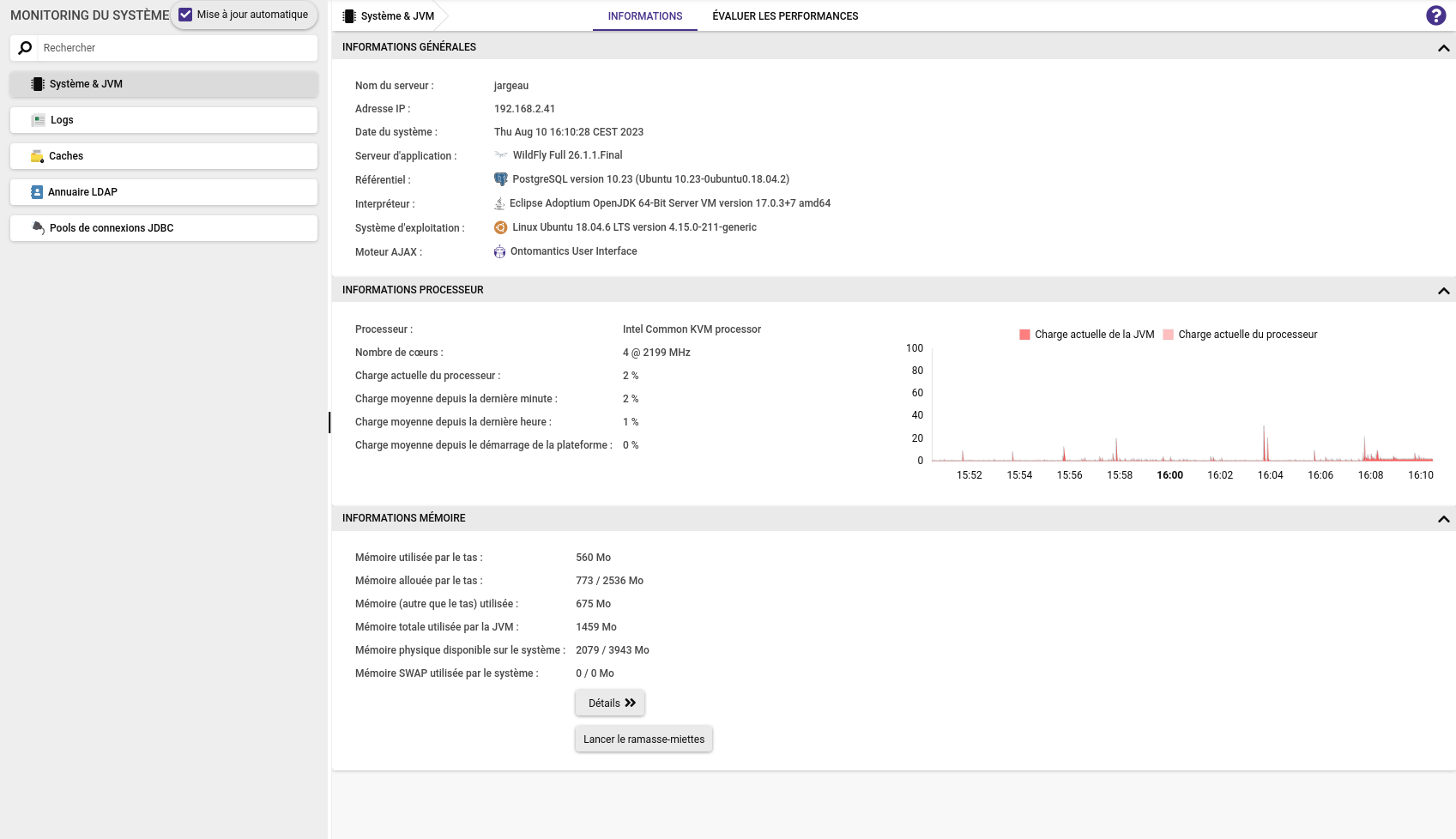
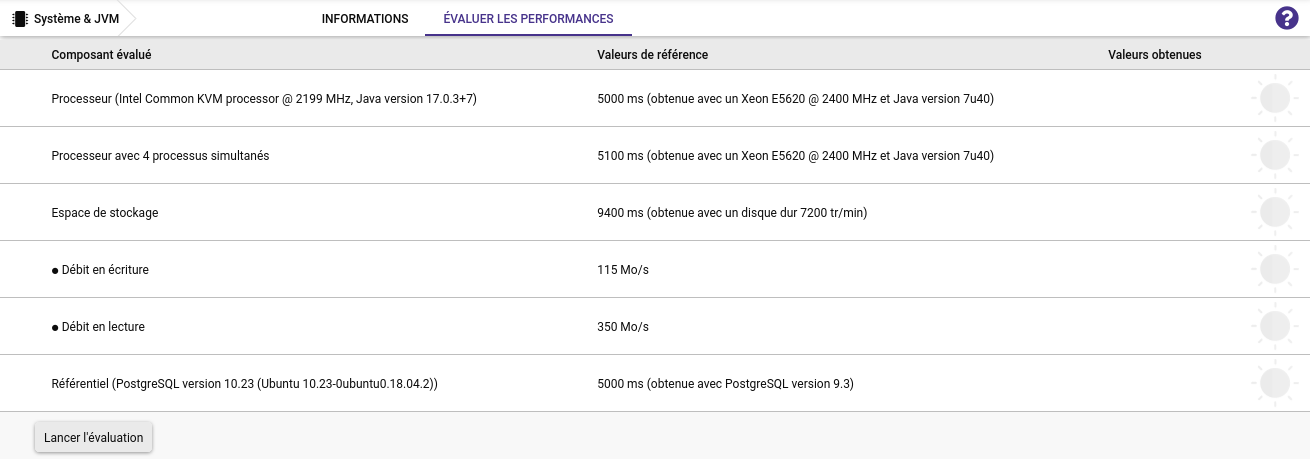
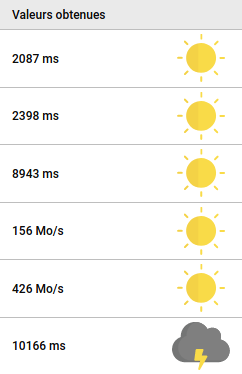
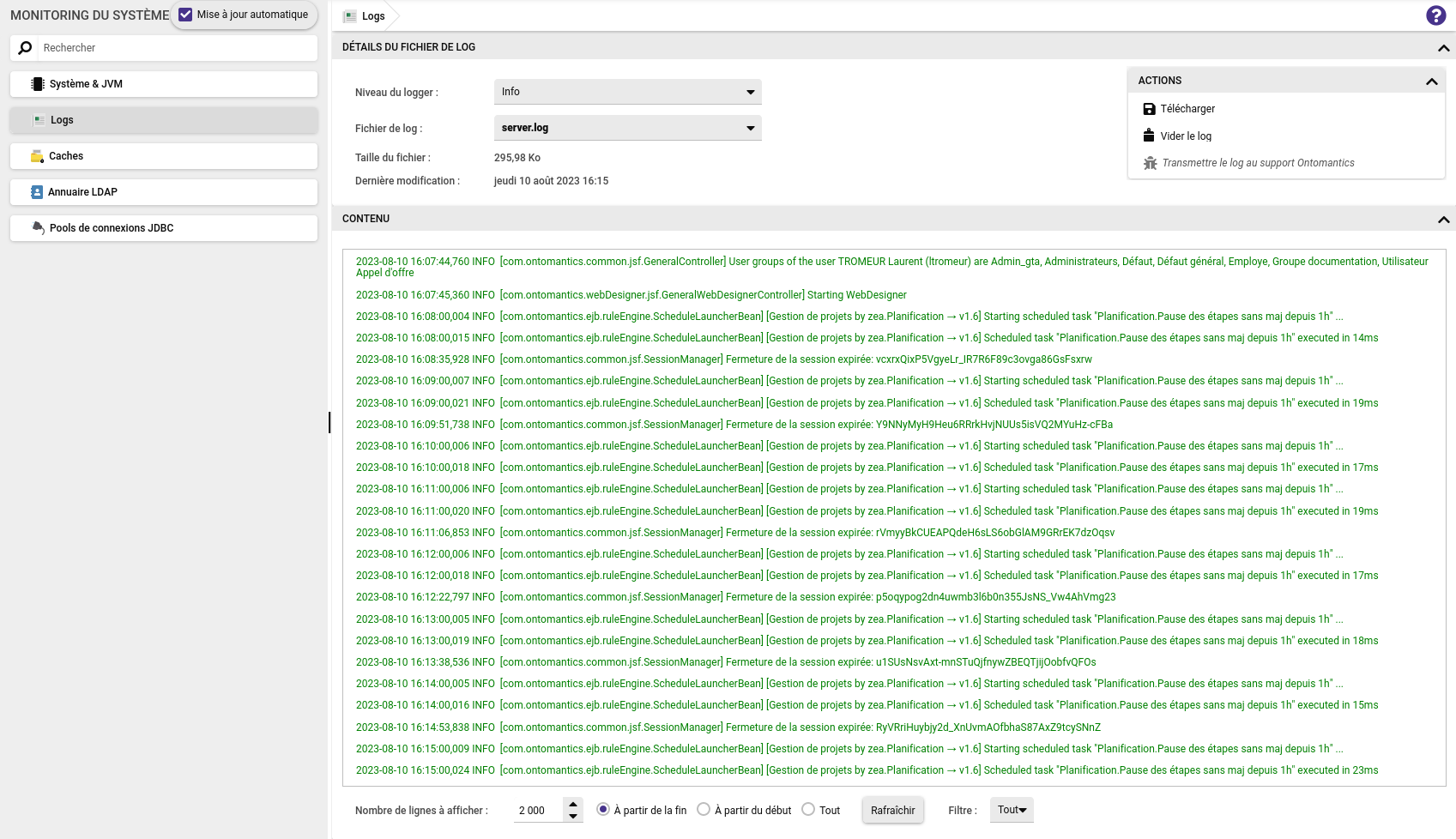
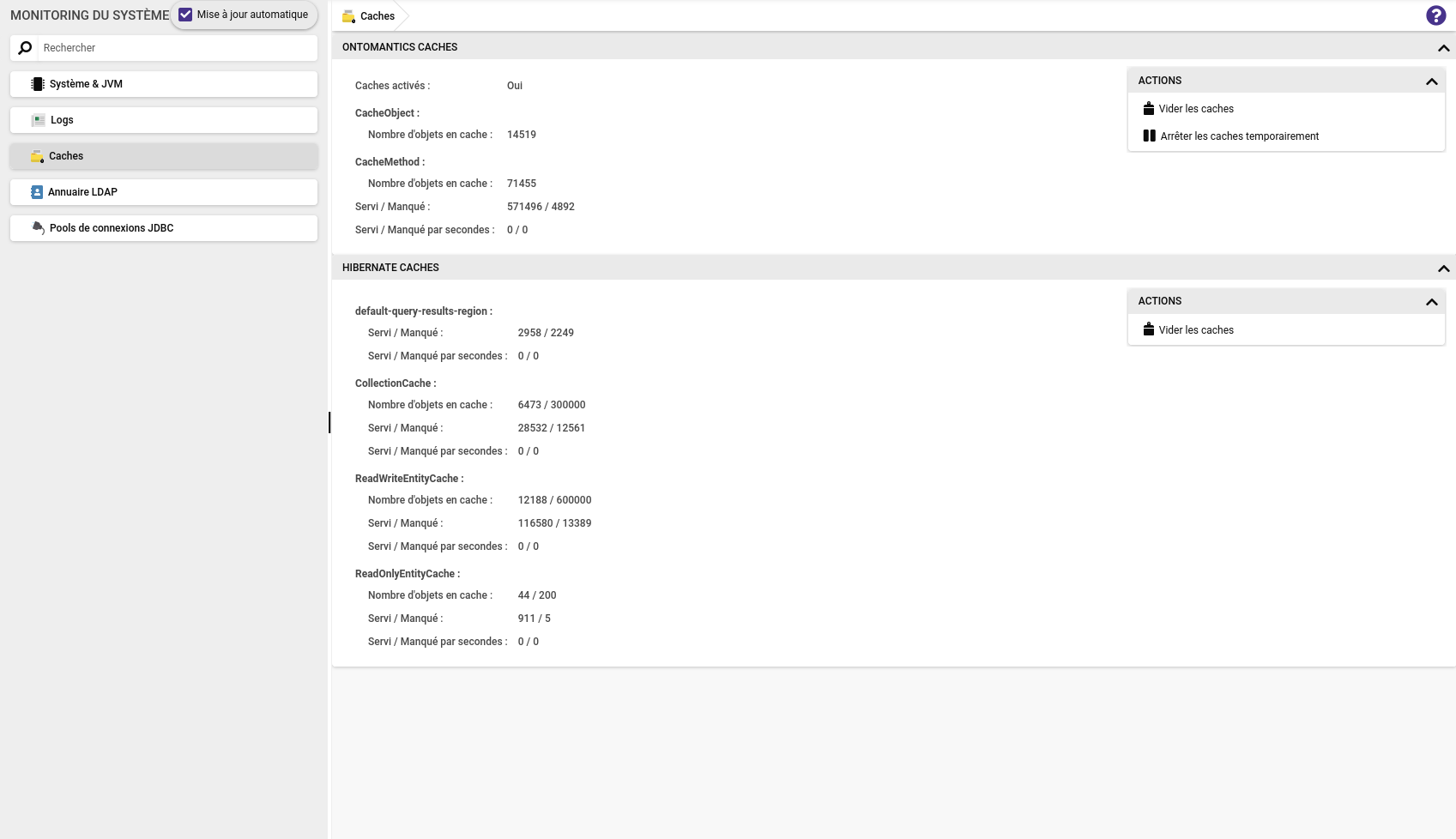

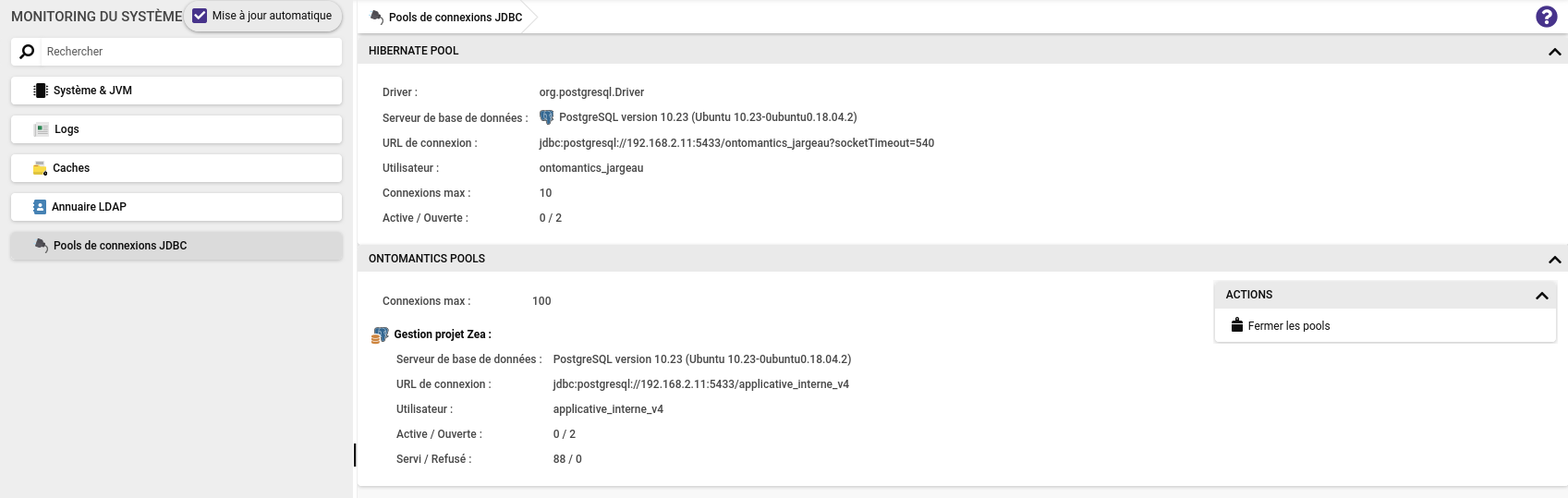
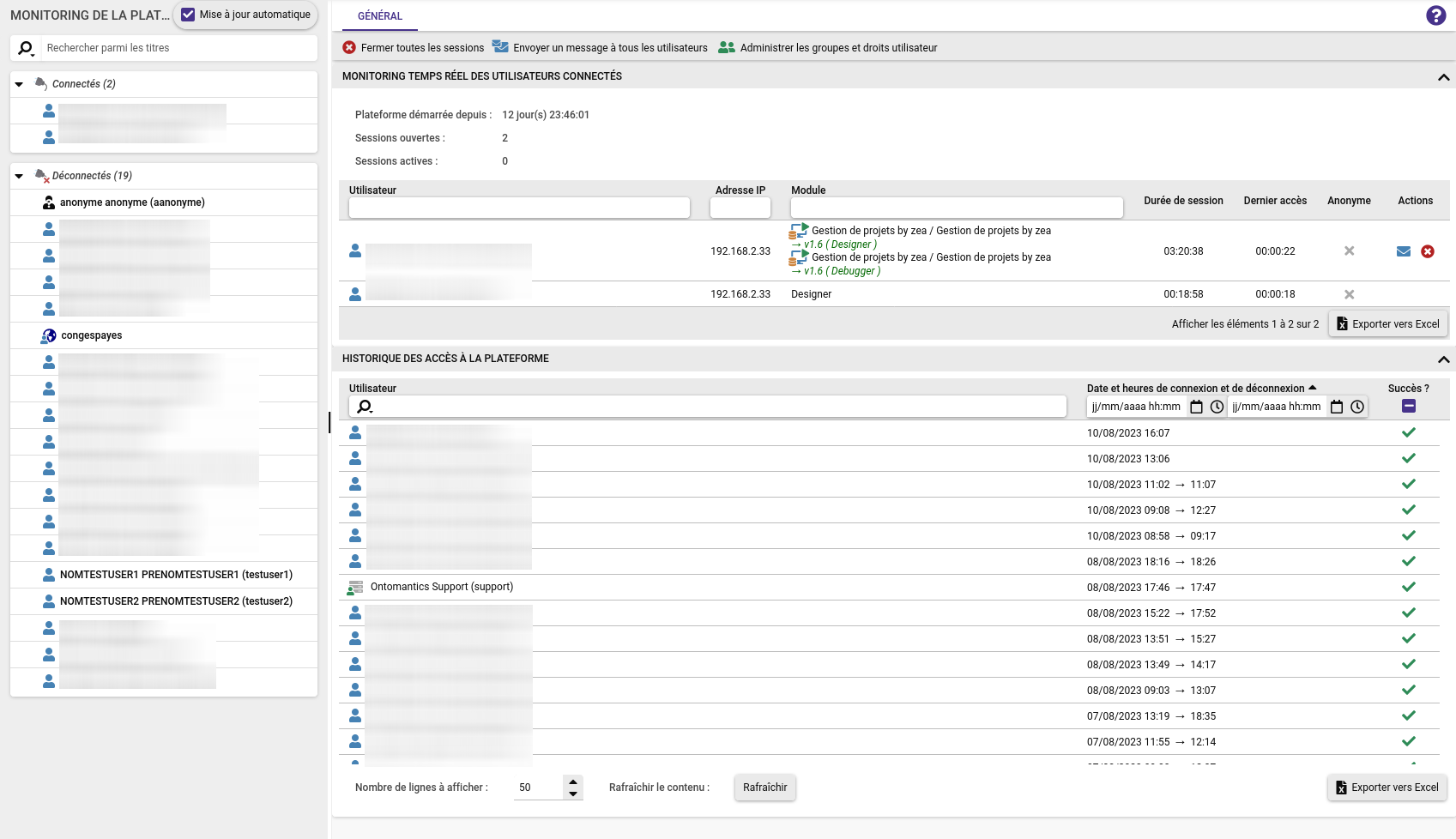
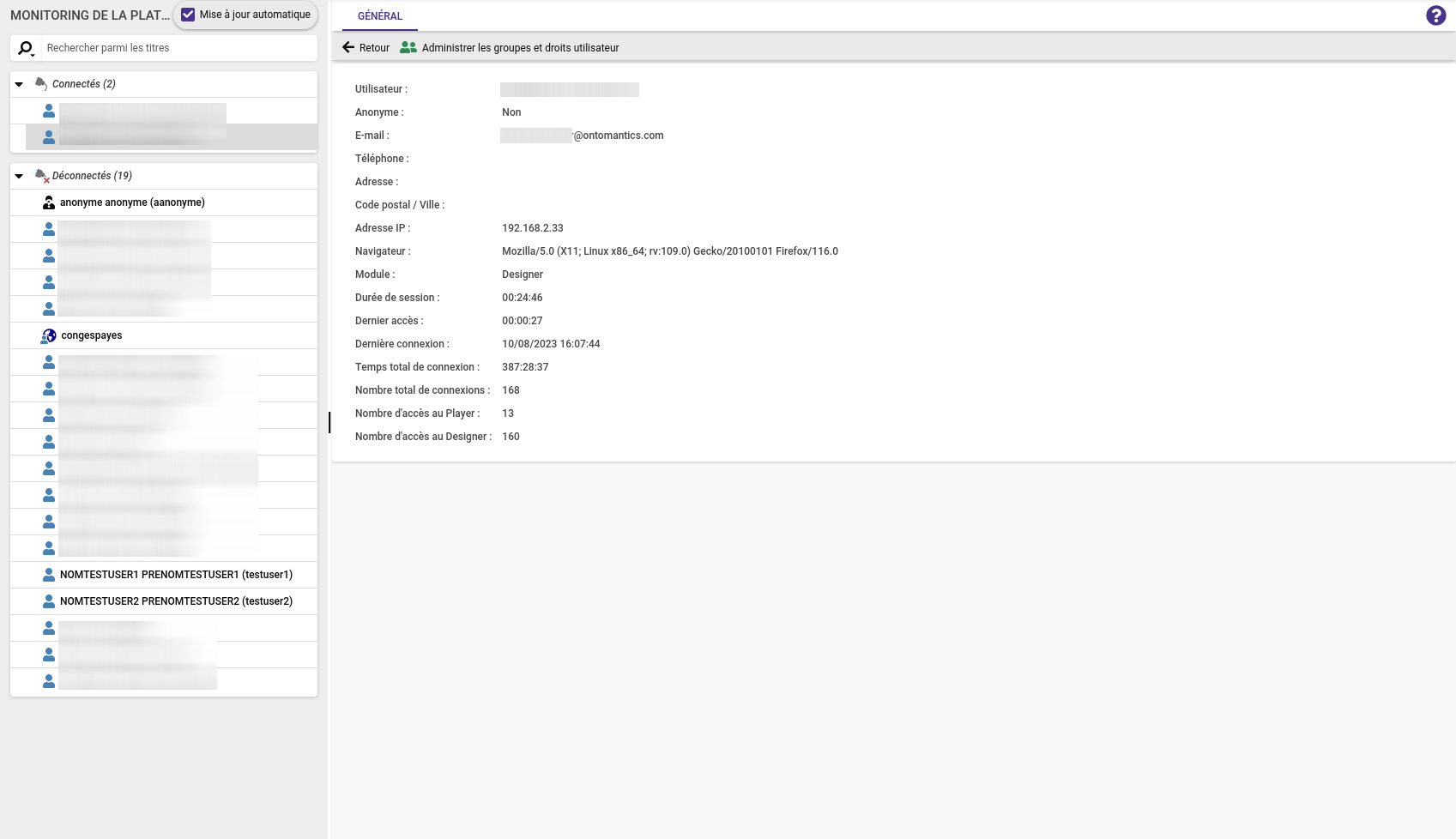
No Comments